Aplikasi WhatsApp memberikan segudang fitur yang bisa kita gunakan untuk menunjang produktivitas. Namun tahukah kamu, jika semua fitur tersebut sebenarnya sudah ada jauh-jauh hari sebelum hadir pada aplikasi WhatsApp versi stabil di Play Store. Bahkan, pihak WhatsApp juga memberikan kita pilihan untuk bisa mencoba fitur-fitur baru yang akan hadir dengan cara bergabung menjadi beta tester di program WhatsApp Beta.
Akan tetapi, sebelum kamu bergabung dengan program beta ada baiknya untuk mempertimbangkan lagi hal tersebut, mengingat menjadi beta tester cukup beresiko karena aplikasi tidak selalu berjalan dengan stabil dan terkadang mengalami crash.
Tidak hanya itu, terkadang ada beberapa fitur yang tidak bekerja dengan optimal untuk beberapa jenis smartphone. Hal ini kemungkinan bisa mengganggu aktivitas yang kamu lakukan di dalam aplikasinya.
Untuk itu, sebelum bergabung dengan program WhatsApp Beta pastikan nomor yang digunakan “tidak terlalu penting”. Dalam artian, jika ada masalah, misalnya harus install ulang atau kehilangan data seperti riwayat chat, dll, kamu tidak terlalu “menyesal”. Untuk mengurangi resiko, sebaiknya backup dulu chat kamu, sehingga bisa direstore jika dibutuhkan.
Jika sudah paham konsekuensinya, kamu bisa mencoba bergabung dan menginstall aplikasi WhatsApp Beta dengan mengikuti panduan dbawah ini.
Bergabung ke program dan Download WhatsApp Beta secara resmi
Untuk menginstall aplikasi WhatsApp Beta, ikuti langkah-langkah yang saya jelaskan dibawah ini :
- Buka link berikut ini dibrowser kamu https://play.google.com/apps/testing/com.whatsapp/join.
- Kamu akan diminta untuk login jika belum login, kamu tinggal masuk menggunakan akun Google/Gmail yang ingin digunakan untuk bergabung di program WhatsApp Beta.
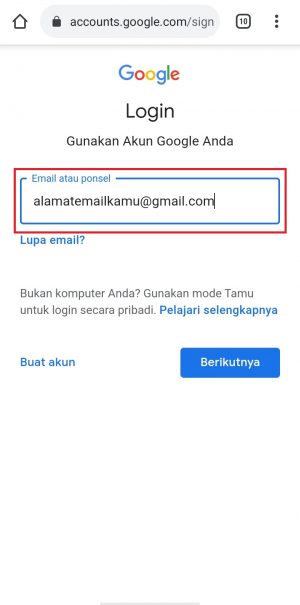
- Setelah itu akan muncul halaman undangan untuk menjadi penguji WhatsApp Beta seperti dibawah, cukup tekan tombol ‘Jadi Penguji’.
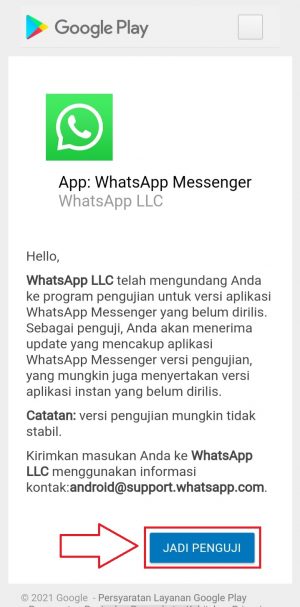
- Apabila berhasil, akan muncul tulisan ‘Selamat datang di program pengujian’ dan tulisan dibawah berganti menjadi ‘Keluar dari Program’.
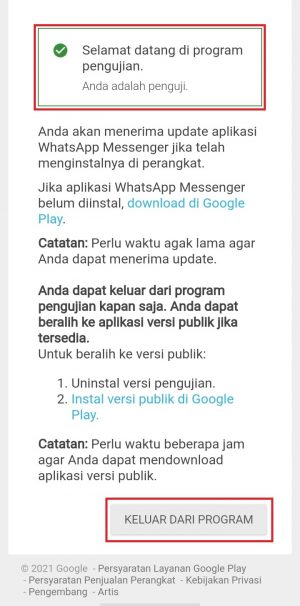
- Untuk melanjutkan proses penginstalan, tekan link berwarna biru bertuliskan ‘download di Google Play’.

- Selanjutnya, akan muncul halaman baru ke website Google Play Store, tekan tombol ‘Buka di Aplikasi Play Store’ yang ada di bawah.
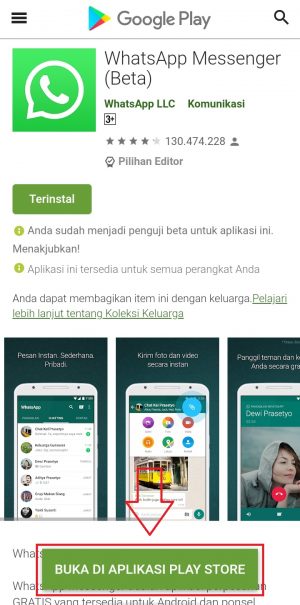
- Kita akan masuk ke halaman penginstallan WhatsApp seperti dibawah. Bisa dilihat sudah muncul tulisan (beta) dan kamu akan diminta mengupdate. Jadi disini kamu akan mengupdate aplikasi WhatsApp yang sekarang kamu gunakan, ke versi beta-nya.
- Setelah terpasang, buka aplikasi WhatsApp dan kita tinggal mencoba fitur yang ada di aplikasi WhatsApp Beta tersebut. Contohnya, fitur beta yang saya coba adalah mematikan suara dalam video yang akan diunggah sebagai WhatsApp Story.
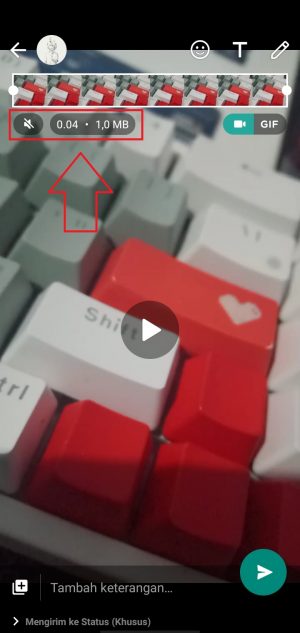
Bagaimana jika program WhatsApp beta sudah penuh?
Meski bisa bergabung secara resmi menjadi beta tester untuk aplikasi WhatsApp, terkadang ada masalah dimana kita tidak bisa bergabung dengan program ini karena sudah penuh akibat banyaknya pengguna yang ikut mencoba.
Contoh program WhatsApp Beta sudah penuh :
Tenang, untuk mengatasi program beta yang sudah penuh, kita bisa menggunakan cara alternatif dengan mengunduh aplikasi WhatsApp Beta dari website yang tersebar luas di Google.
Namun sebagai catatan, cara ini sebenarnya cukup beresiko karena kita tidak tahu apakah aplikasi di luar Play Store aman atau tidak. Meski begitu, bagi kamu yang benar-benar ingin bergabung dengan program WhatsApp Beta bisa mengikuti tutorial yang akan saya jelaskan di bawah ini.
Dari banyaknya aplikasi WhatsApp Beta bertebaran di Google, saya akan merekomendasikan pembaca untuk mengunduh di website APKMirror karena sudah “cukup dipercaya” dalam membagikan berbagai jenis aplikasi yang ada di Google Play Store.
Ok, langsung saja, ikuti tutorial dibawah ini, jangan di skip-skip.
Sebelum mengunduh melalui situs APKMirror, kamu perlu tahu jenis Arch atau arsitektur ARM pada smartphone Android yang dipakai. Sebab, jika salah memilih versi ARM maka aplikasi WhatsApp Beta tidak dapat diinstal. Hal ini sudah saya alami dari berbagai jenis aplikasi yang gagal terinstall hanya karena masalah sepele seperti ini.
Untuk mengetahui jenis ARM pada smartphone, ikuti dulu beberapa langkah dibawah.
- Install aplikasi CPU-Z di Google Play Store, setelah terpasang buka aplikasi tersebut.
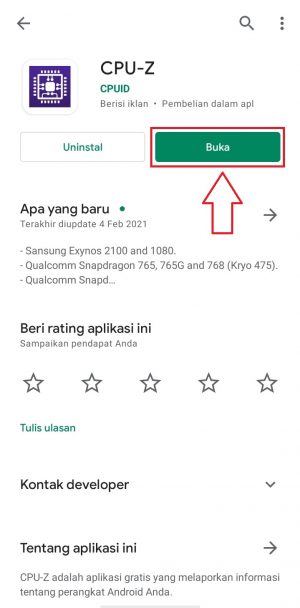
- Diaplikasi CPU-Z, masuk ke tab menu ‘System’ dan catat versi ARM yang terlihat di bar ‘Kernel Architecture’.
Biasanya bar ini tidak menunjukkan jenis ARM secara langsung, kita harus mengkonversikan ke dalam versi ARM yang sebenarnya. Kamu bisa mencocokkan versinya dengan penjelasan berikut :
- ARM/ARM32 ditunjukkan dengan kode ARMv7 atau ARMeabi.
- ARM64 ditunjukkan dengan kode ARM64, ARMv8, AArch64, ARM64, atau ARMv81.
- X86 ditunjukkan dengan kode X86 atau X86abi.
Sebagai contoh, di dalam aplikasi CPU-Z jenis arsitektur ARM saya adalah aarch64, nantinya saya tinggal mengunduh aplikasi untuk kernel ARM64. Setiap smartphone memiliki jenis ARM yang berbeda-beda, pastikan kamu memperhatikan hal ini.
Setelah tahu jenis arsitektur ARM pada smartphone kita, langkah selanjutnya tinggal mengunduh aplikasi WhatsApp Beta melalui situs APKMirror. Ikuti instruksi dibawah ini dengan seksama :
- Buka peramban internet favoritmu dan kunjungi situs APKMirror dengan mengetikkan alamat berikut www.apkmirror.com.
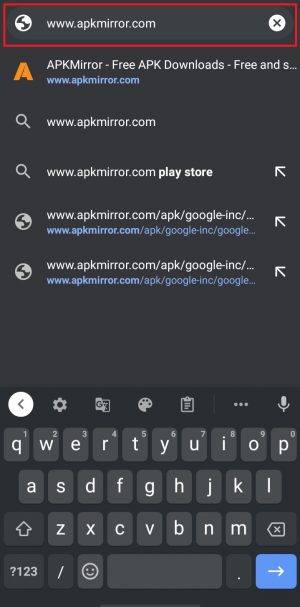
- Tekan tombol pencarian di kanan atas dan ketik ‘WhatsApp Beta’. Setelah itu tekan enter atau cari.
- Pilih versi WhatsApp Beta yang ingin kamu install, dalam contoh kali ini saya akan mengunduh versi 2.21.4.14 beta. (Admin note: jika ragu, sebaiknya pilih versi paling baru/paling atas)
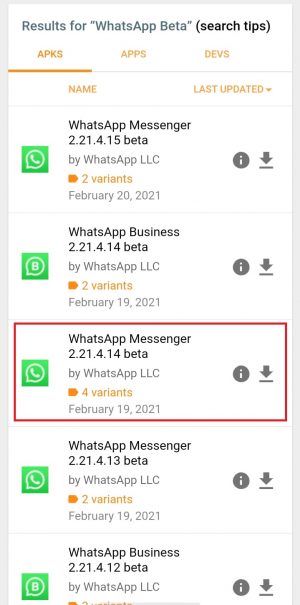
- Setelah memilih versi, selanjutnya kamu akan diminta memilih varian. Unduh aplikasi yang sesuai dengan jenis ARM atau Arch dari smartphone kamu seperti yang sudah dijelaskan sebelumnya.

- Setelah memilih jenis aplikasi WhatsApp, kita akan dibawa ke halaman baru. Cukup gulir ke bawah, cari dan tap tombol ‘Download’.
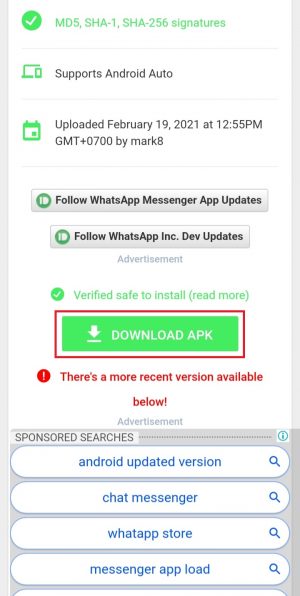
- Kita akan dibawa ke halaman unduhan, Jika muncul notifikasi seperti ini, tekan tombol ‘Oke’ untuk melanjutkan proses download.
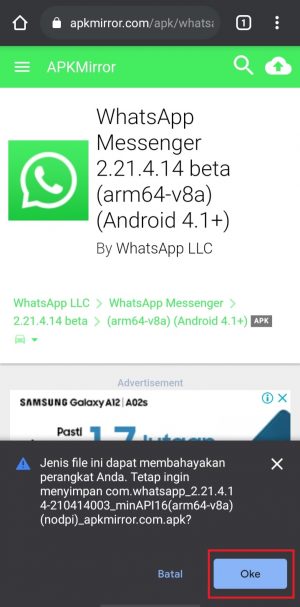
- Setelah terunduh, buka aplikasi ‘File Manager’ dan masuk ke ‘folder Download’ tempat file APK tersimpan.
- Kemudian, install aplikasi WhatsApp Beta yang sudah kita unduh dengan menekan file tersebut.
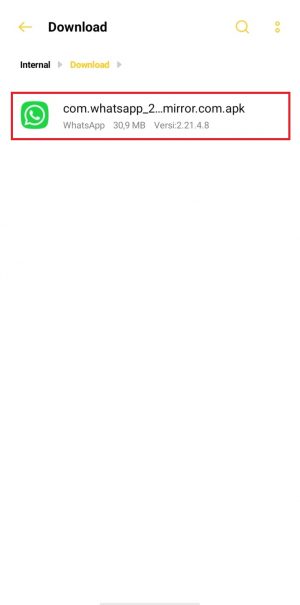
- Akan muncul notifikasi yang memberitahukan jika file APK akan mengupdate aplikasi WhatsApp yang sudah terpasang di Smartphone. Tekan ‘Install’ untuk melanjutkan dan tunggu hingga proses pemasangan selesai.
- Selesai. Kamu tinggal buka aplikasi WhatsApp kamu, untuk memastikan bahwa aplikasi sudah terupdate ke versi beta, gunakan salah satu fitur yang tersedia dari versi WhatsApp Beta tersebut. Seperti contoh, dalam versi 2.21.4.14 yang saya unduh terdapat fitur untuk mematikan audio video sebelum diunggah sebagai WhatsApp Story.
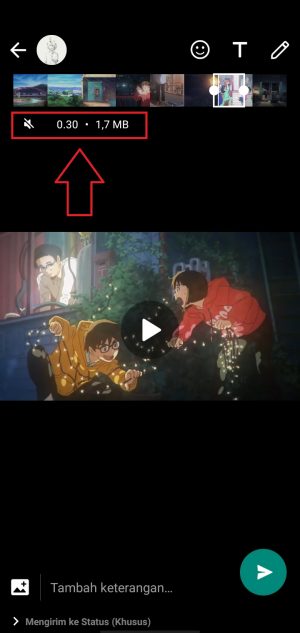
Meski bisa mengunduh aplikasi WhatsApp Beta melalui situs di luar Google Play Store, jika kedepannya ingin mencoba fitur baru yang ada di versi terbaru WhatsApp Beta, kita perlu mengulangi cara yang sama untuk mengunduh kembali versi tersebut melalui situs APKMirror. Ini adalah kekurangan tersendiri, dan sebaiknya jika ada waktu luang, kamu bisa cek laman https://play.google.com/apps/testing/com.whatsapp/join untuk melihat apakah WhatsApp membuka kembali program beta testernya.
Admin: Aku sendiri beberapa kali menemukan “Program beta tester penuh”. Di kali ketiga kalau tidak salah, barulah bisa gabung. Jadi jika kamu sekarang menemukan program-nya penuh, kamu bisa tunggu dan coba lagi dilain waktu. Ini lebih aman dari pada install aplikasi dari luar playstore menurutku.
Semoga bermanfaat, jika ada langkah-langkah yang kurang dimengeri jangan ragu untuk bertanya lewat kolom komentar di bawah ini.
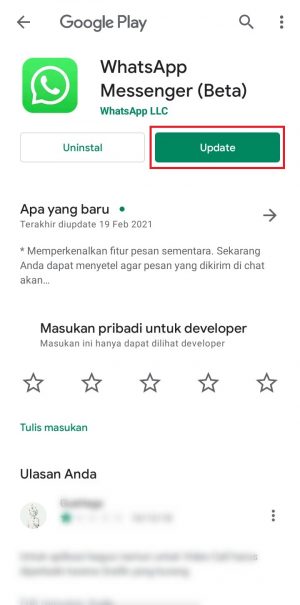
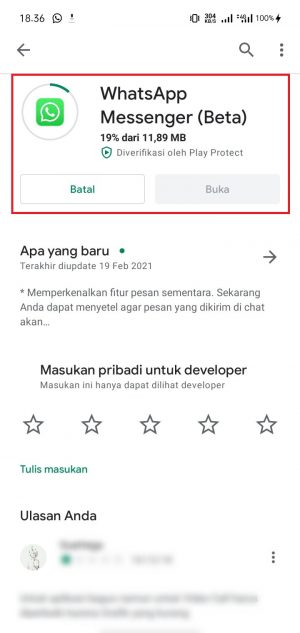
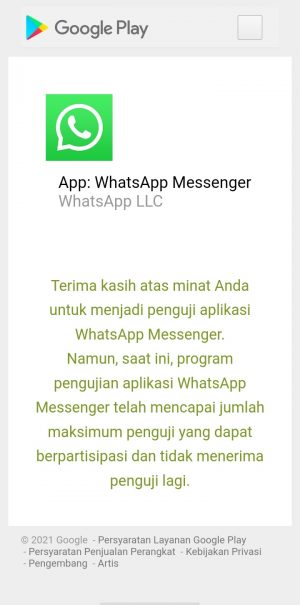
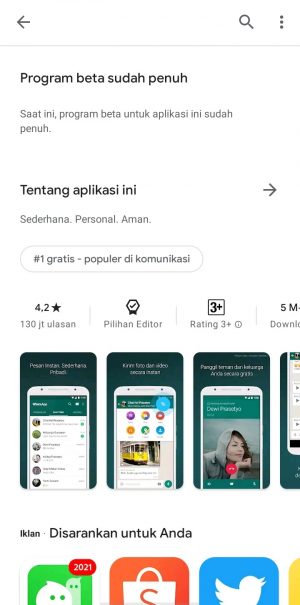
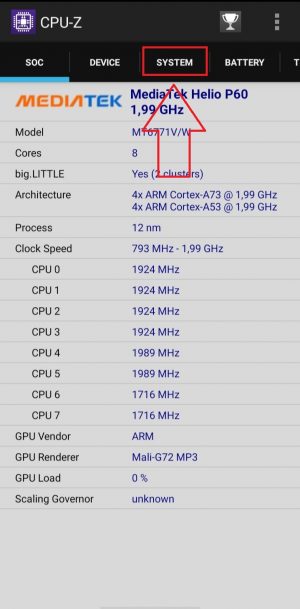
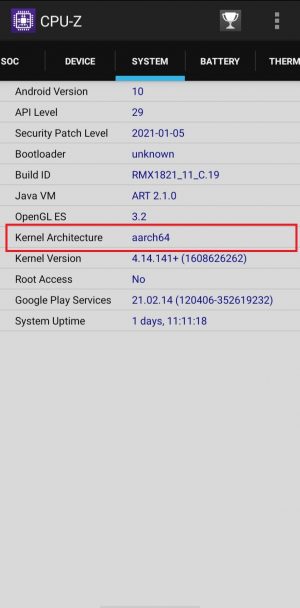
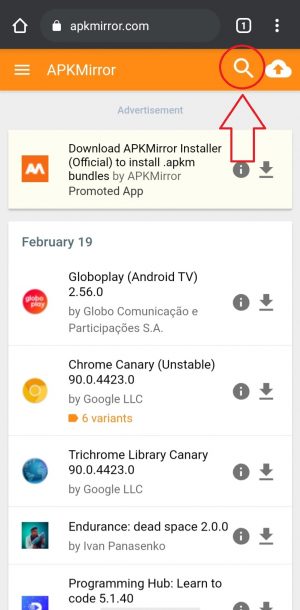
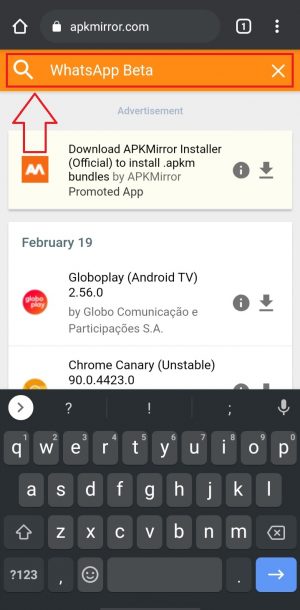
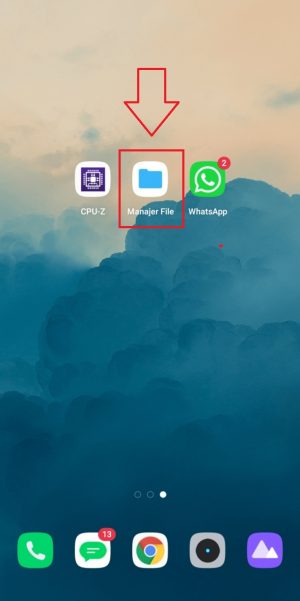
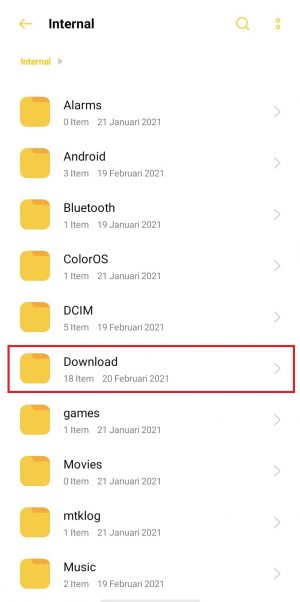
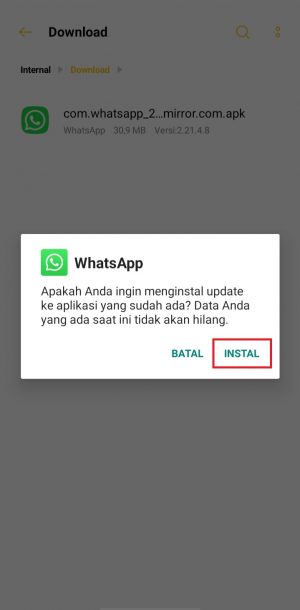

Tinggalkan Balasan